Dans ce tutoriel, vous apprendrez comment modifier l'en-tête de votre boutique Shopify et créer un menu. L'en-tête est un élément crucial de chaque site Web car il permet la navigation et soutient l'image de marque. En ajoutant un logo et en créant un menu attrayant, vous pouvez considérablement améliorer l'expérience utilisateur sur votre boutique en ligne. Dans les étapes suivantes, vous apprendrez à personnaliser votre en-tête et votre menu.
Principales conclusions
- L'en-tête est la zone de votre boutique essentielle pour l'expérience utilisateur.
- L'ajout et la modification des éléments du menu sont simples et flexibles.
- Vous pouvez personnaliser la mise en page et l'agencement des menus pour les rendre plus conviviaux.
Modifier l'en-tête
Pour modifier l'en-tête de votre boutique Shopify, suivez ces étapes:
Connectez-vous d'abord à votre boutique Shopify. Ensuite, cliquez sur la zone de l'en-tête pour activer les options d'édition. Vous pouvez utiliser les options de menu à l'écran ou cliquer directement sur la partie que vous souhaitez modifier. Vous voudrez d'abord ajouter un logo.
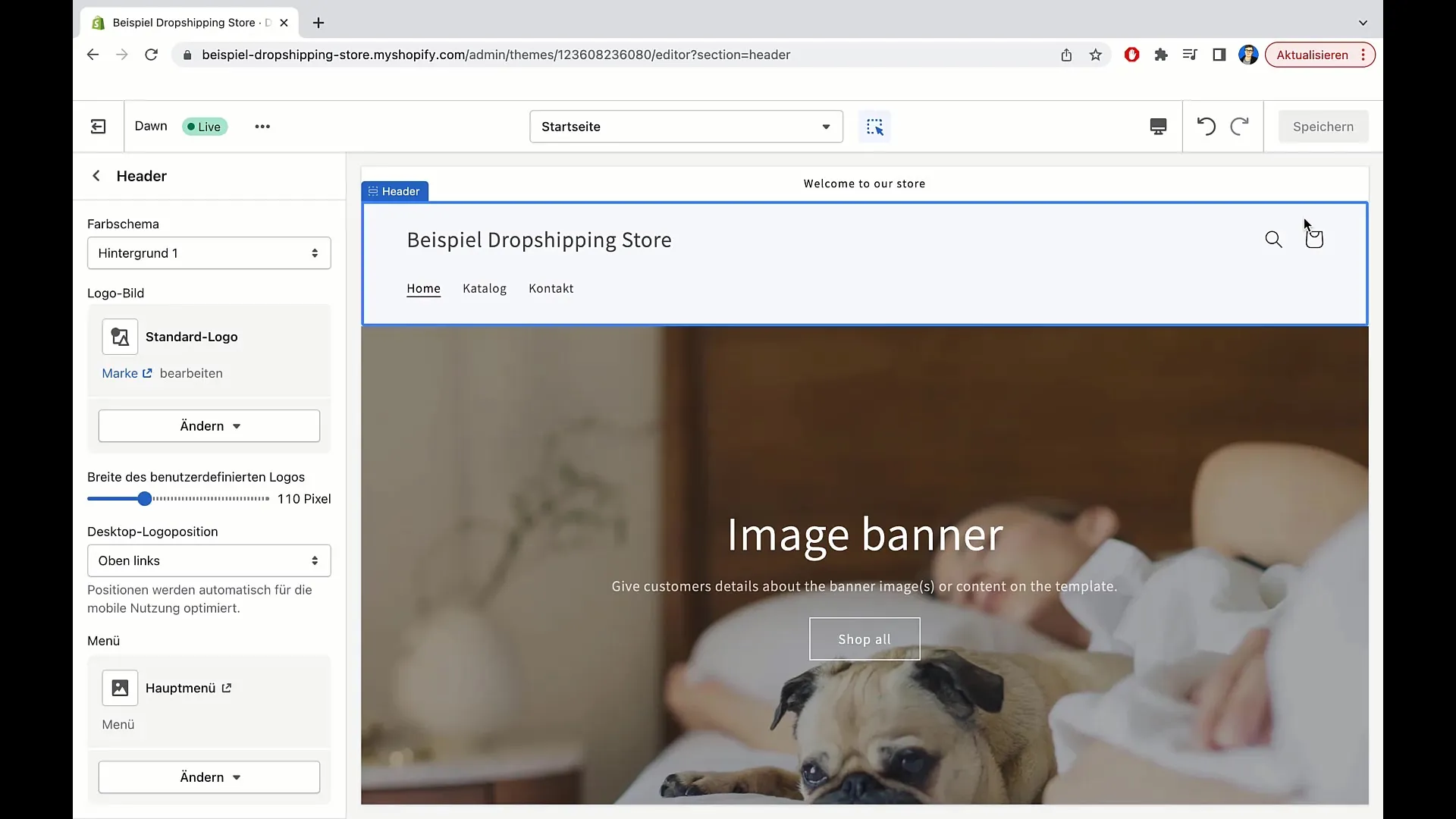
Pour cela, cliquez sur "Modifier", puis sur "Choisir une image". Vous avez maintenant la possibilité de choisir un logo déjà téléchargé dans la bibliothèque ou d'en télécharger un nouveau. Conseils pour votre logo: vous devriez idéalement utiliser un fichier vectoriel pour que l'image soit belle sur toutes les tailles d'écran.
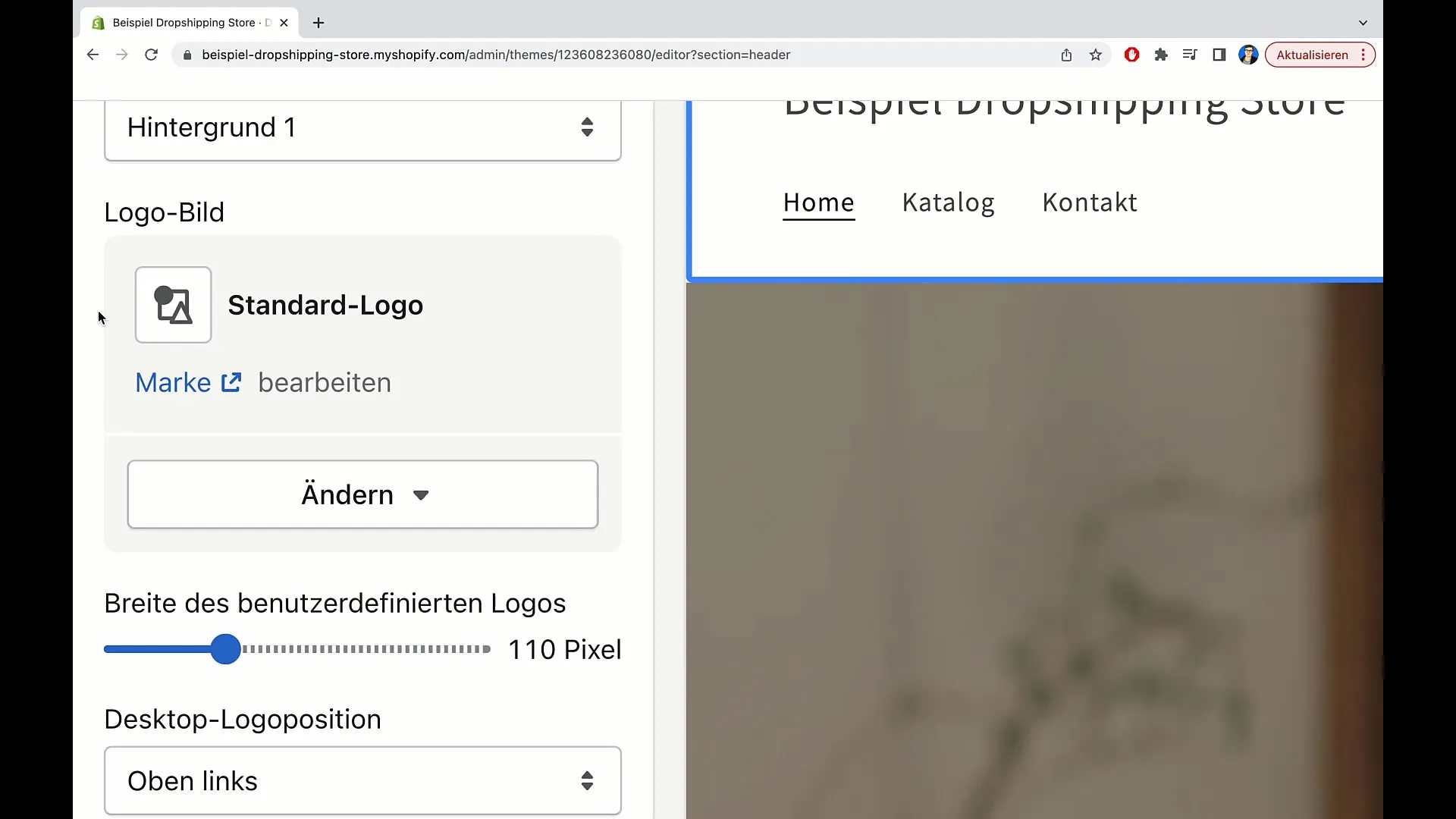
Une fois que vous avez fait votre choix, vous pouvez définir la largeur du logo. Cela vous permet de redimensionner le logo selon la mise en page de votre site Web. Il vous suffit de cliquer sur l'option correspondante et d'ajuster la largeur selon vos préférences.
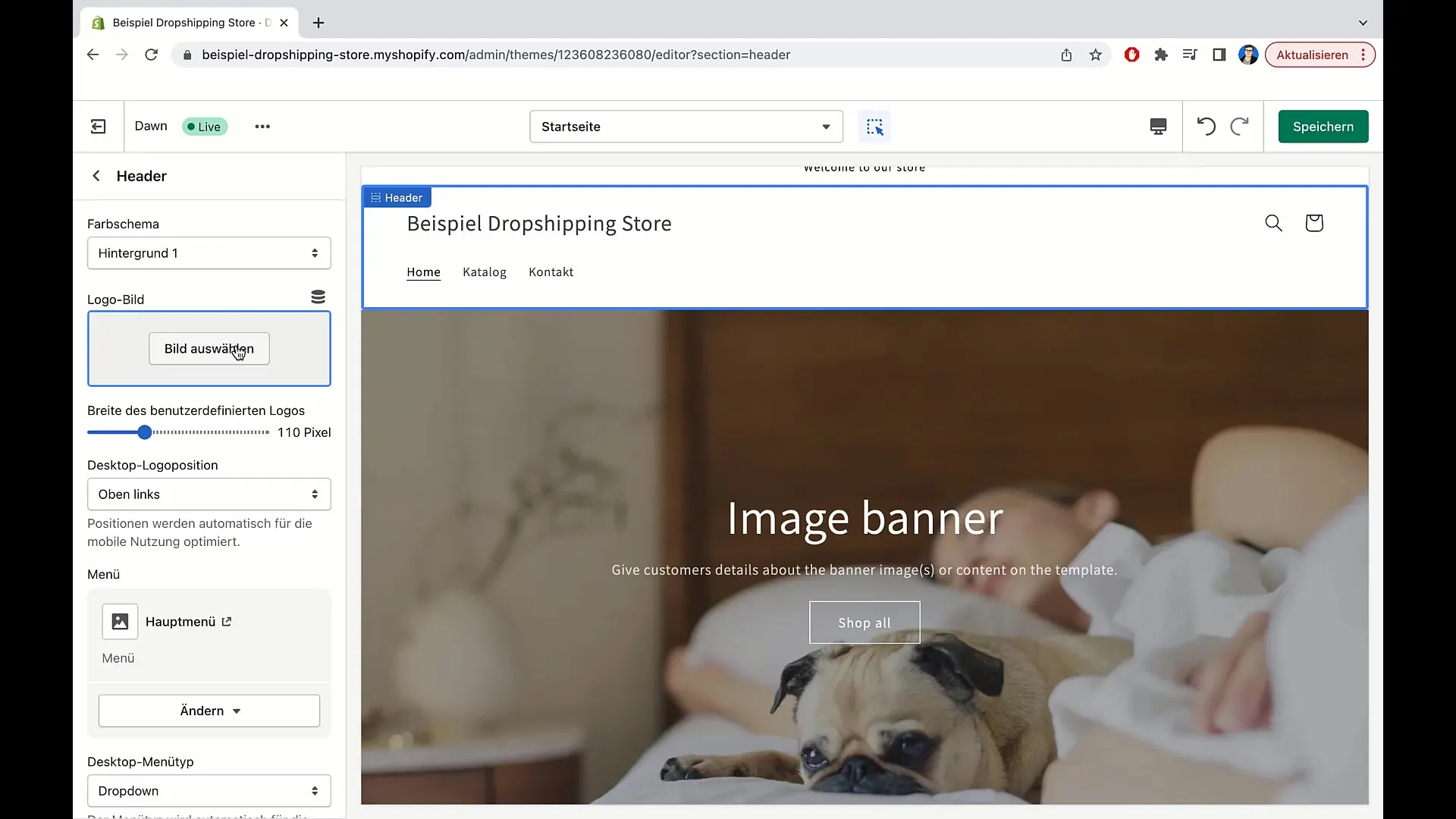
Si le logo ne correspond pas à vos attentes, vous pouvez simplement le supprimer ou le modifier à tout moment. Vous avez toujours le contrôle sur ce qui est visible ou non.
Créer un menu
La prochaine étape consiste à créer ou modifier un menu principal. Pour modifier le menu, cliquez sur "Modifier le menu". Vous pouvez ajouter de nouveaux éléments de menu ou modifier ceux existants.
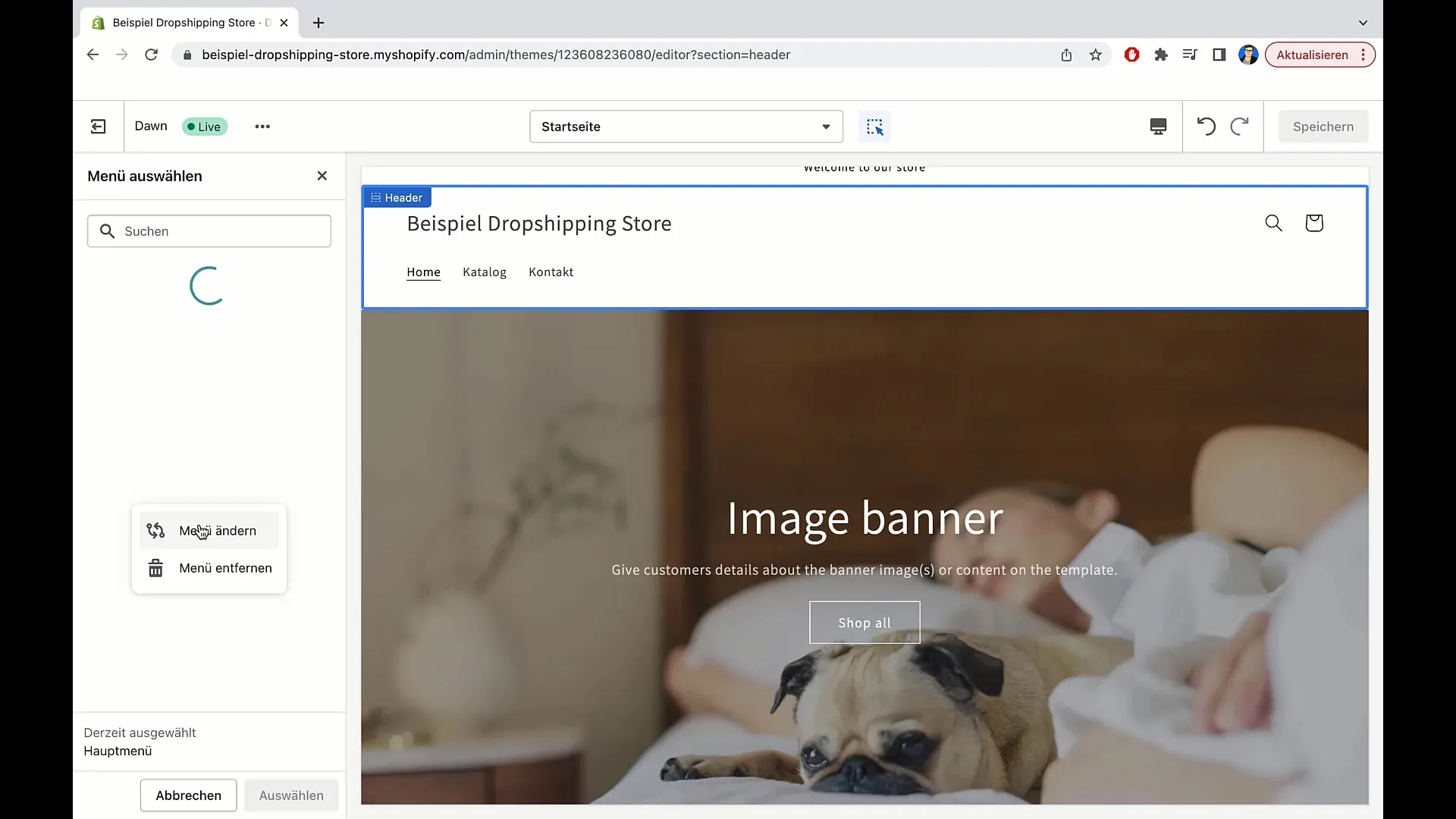
Si vous avez besoin d'un menu supplémentaire pour le pied de page, vous pouvez également en créer un. Cliquez sur "Créer un menu" et définissez les éléments souhaités.
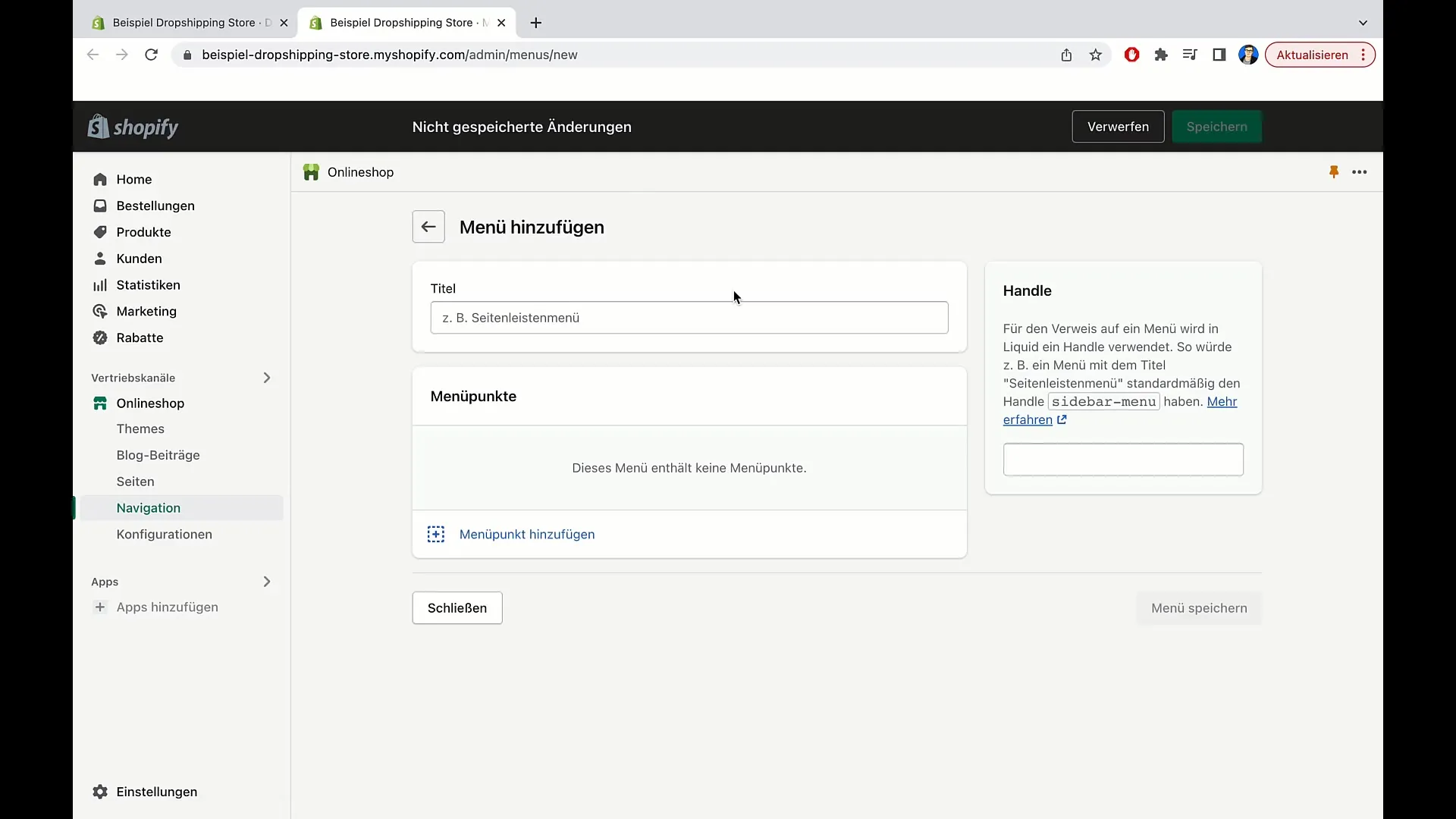
Dans ce nouveau menu, vous pouvez ajouter différents liens. Ces liens peuvent pointer vers des pages existantes de votre boutique, des articles de blog ou des sites Web externes. Pour ajouter un nouvel élément de menu, saisissez simplement le nom et l'URL.
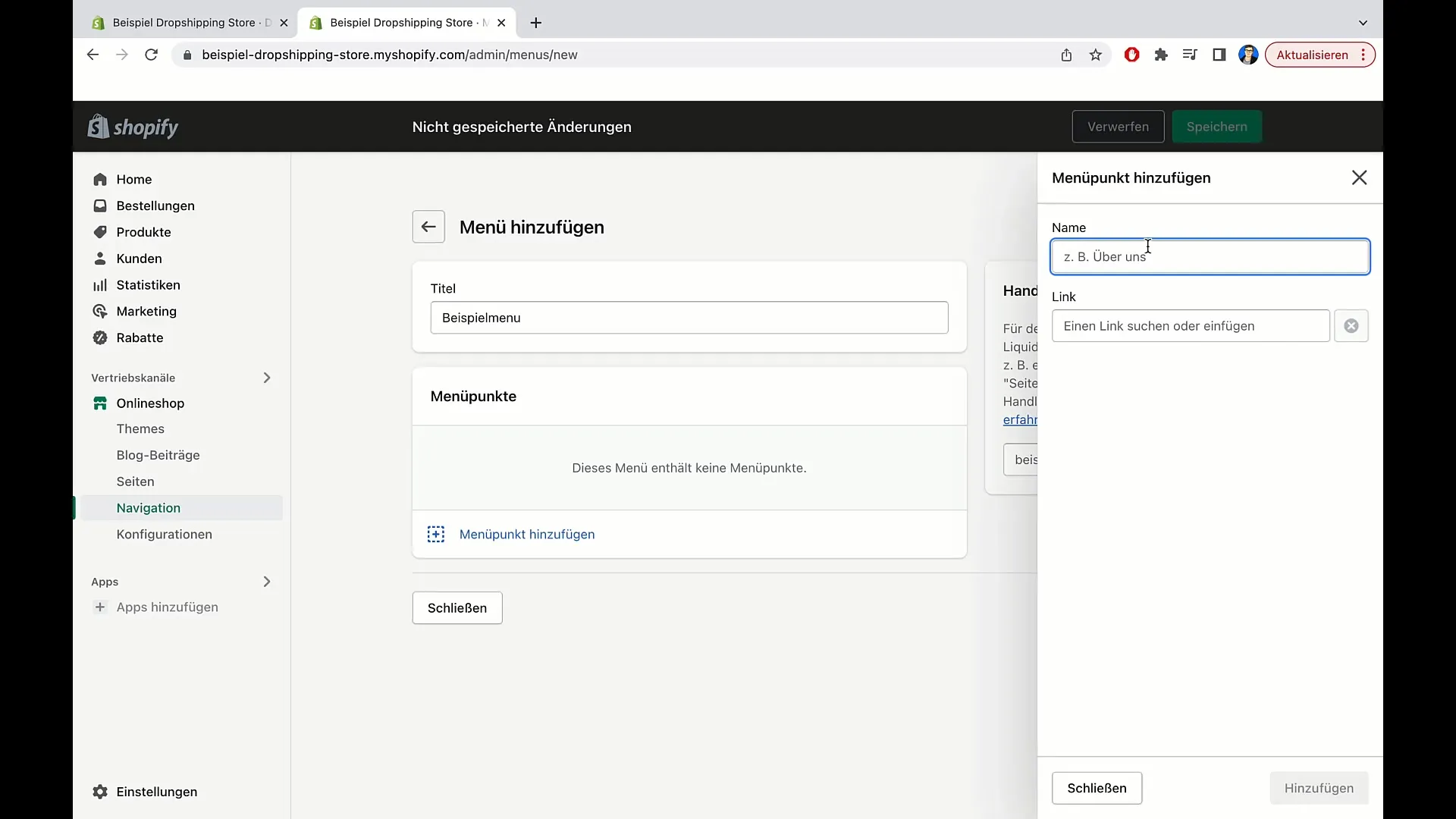
Si vous avez plus de deux éléments dans le menu, vous pouvez les réorganiser en les faisant glisser et en les déposant dans l'ordre souhaité. Expérimentez avec les options de disposition pour trouver la meilleure configuration pour vos utilisateurs.
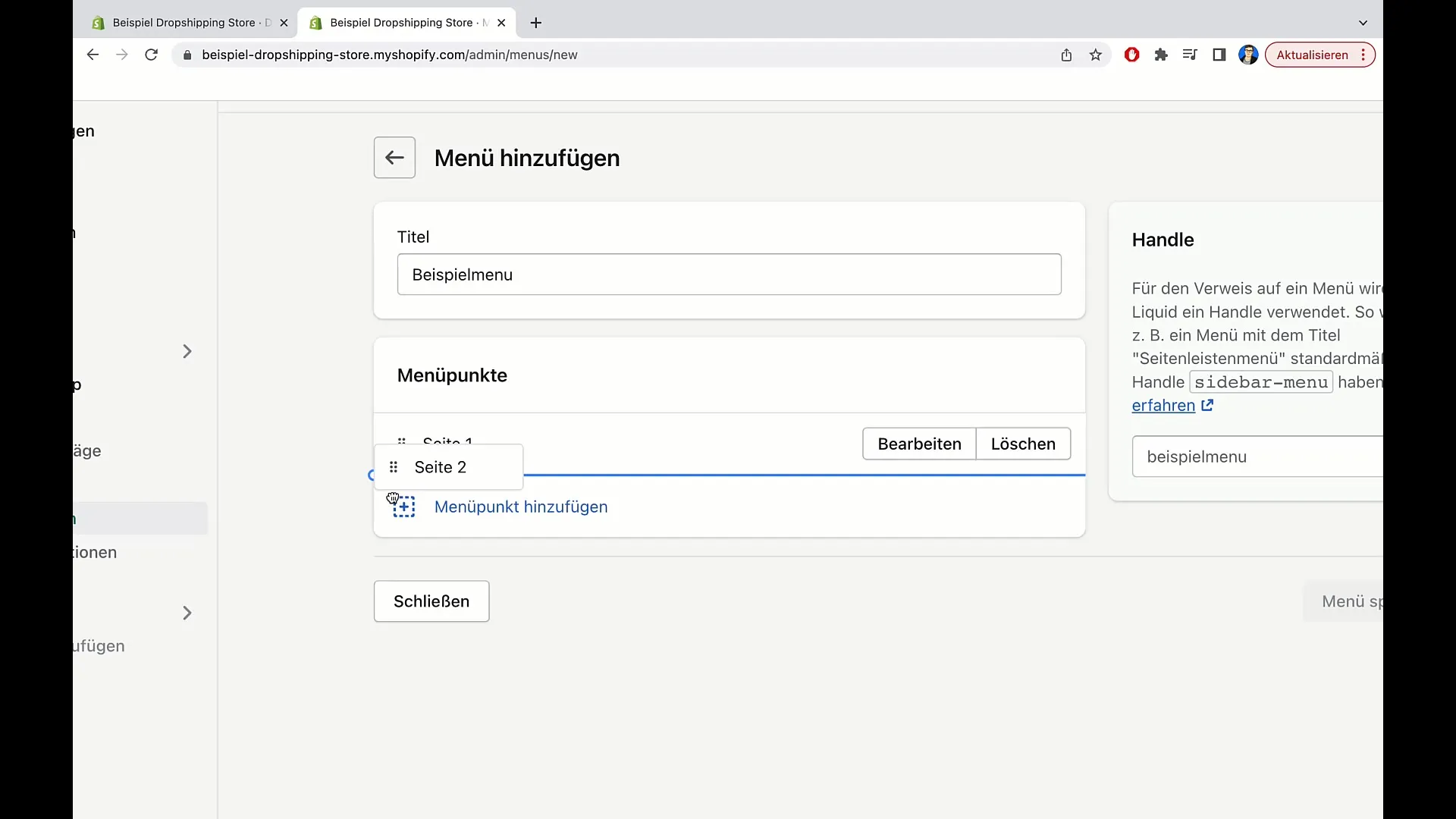
N'oubliez pas de sauvegarder le menu après l'édition pour que vos modifications soient prises en compte. Vous pouvez également supprimer le menu à tout moment si vous constatez que vous n'en avez plus besoin.
Variations et ajustements
Pour la version desktop, vous avez différents types de menus disponibles, tels que les menus déroulants ou les méga-menus. Ces options vous offrent une plus grande flexibilité pour structurer des menus complexes.
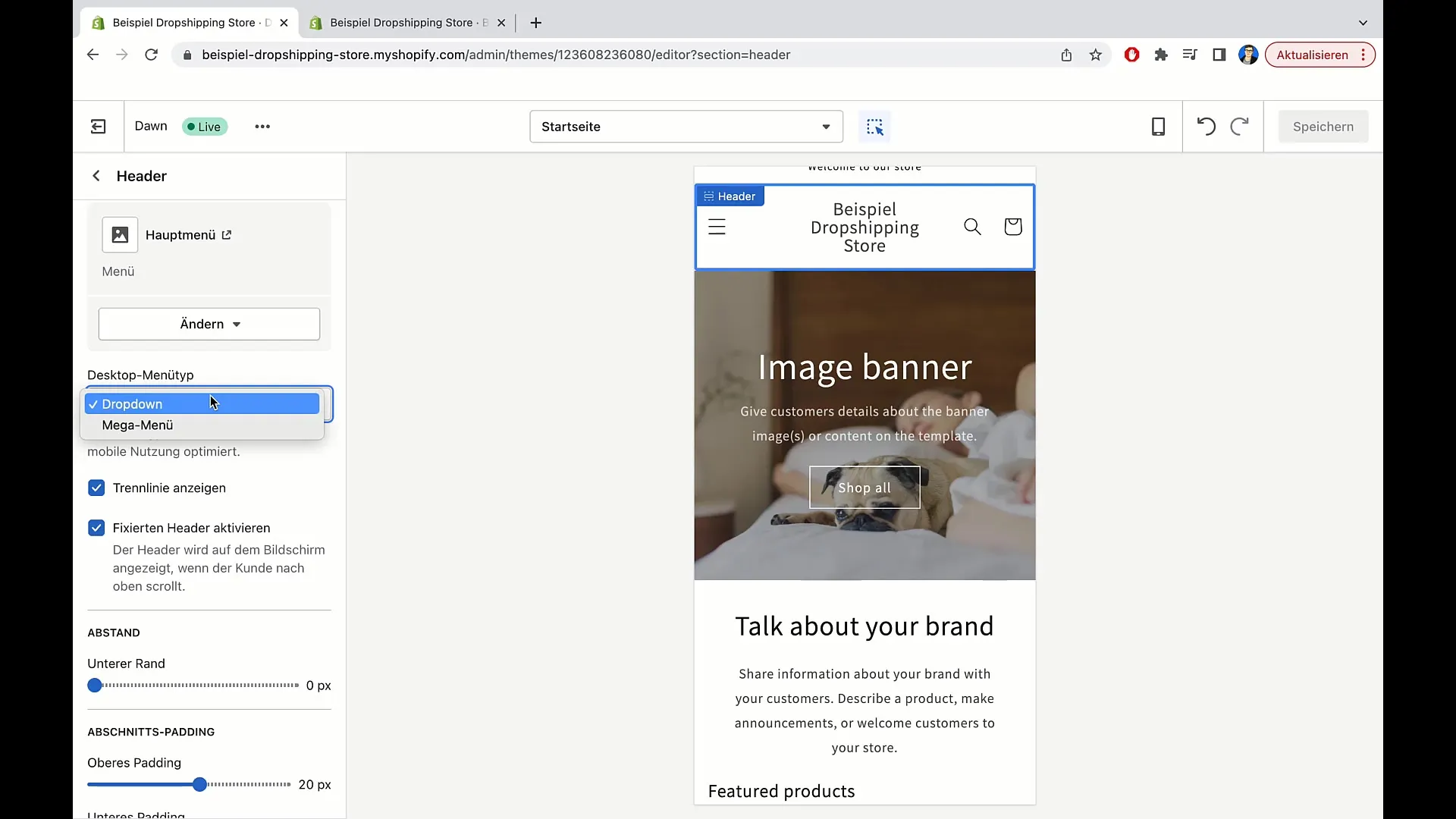
De plus, vous avez la possibilité d'activer un en-tête fixe pour que celui-ci reste en bas de la page lors du défilement. Cela peut faciliter la navigation pour les utilisateurs, car ils auront toujours accès au menu.
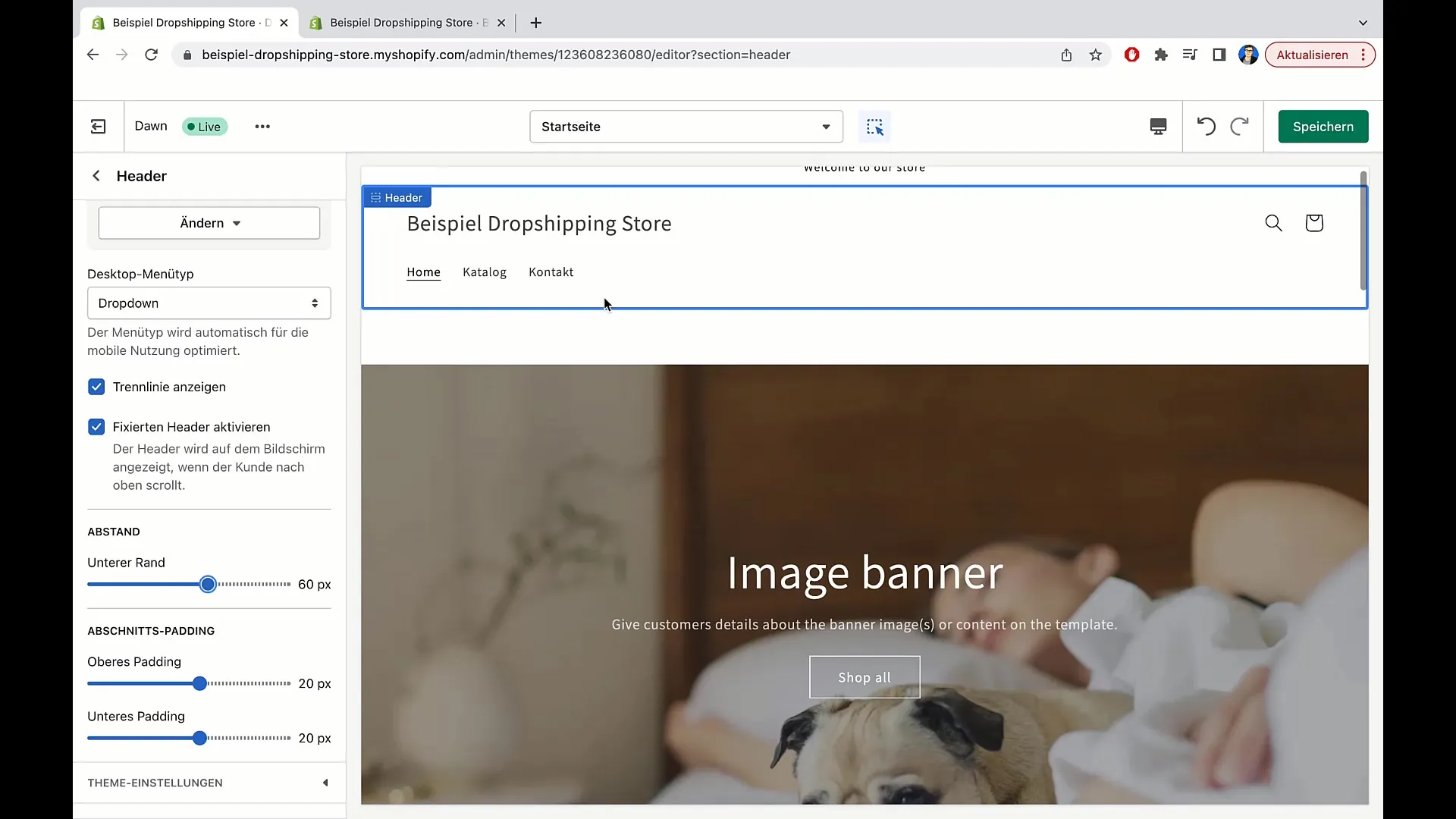
Enfin, vous pouvez ajuster davantage les marges entre l'en-tête et le contenu pour obtenir le meilleur effet visuel. Expérimentez avec les valeurs jusqu'à ce qu'elles répondent à vos besoins.
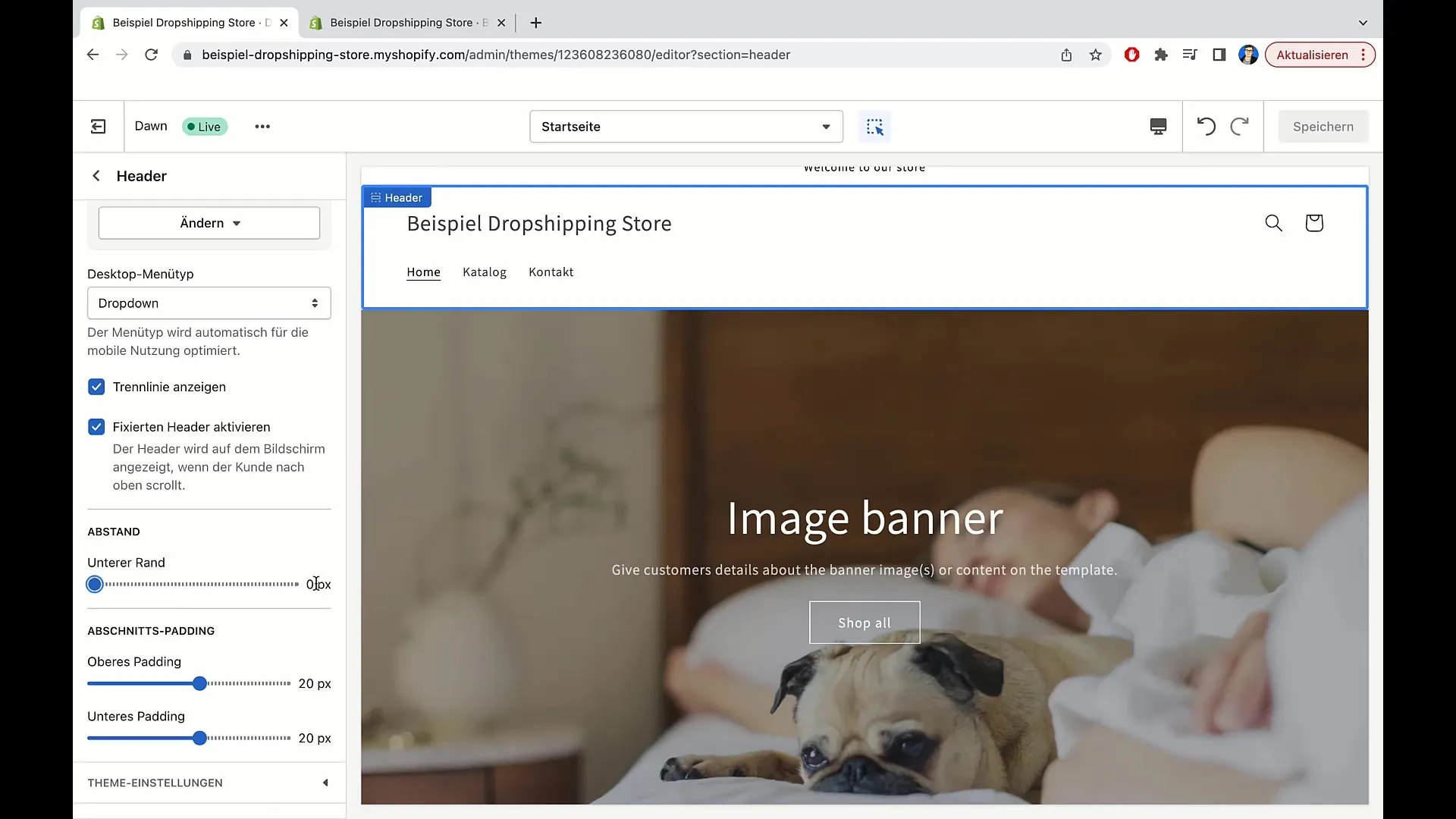
Résumé
Dans ce guide, vous avez appris comment modifier facilement l'en-tête de votre boutique Shopify et créer un menu. L'en-tête est important non seulement pour l'esthétique de votre magasin, mais aussi pour l'expérience utilisateur. Avec les fonctionnalités décrites, vous pouvez rendre votre magasin attrayant et convivial pour les utilisateurs.
Questions fréquemment posées
Comment ajouter un logo à mon en-tête Shopify?Cliquez sur "Modifier" dans la zone de l'en-tête et sélectionnez "Choisir une image" pour télécharger votre logo.
Comment créer un nouveau menu dans Shopify?Allez dans la section du menu et cliquez sur "Créer un menu" pour ajouter de nouveaux éléments de menu.
Puis-je supprimer un menu plus tard?Oui, vous pouvez supprimer un menu à tout moment en cliquant sur "Supprimer le menu".
Comment changer l'ordre des éléments de menu?Maintenez fermement l'élément de menu souhaité et faites-le glisser à l'endroit où vous souhaitez le déplacer.
Existet-il des options de menu déroulant dans Shopify?Oui, vous pouvez choisir entre les menus déroulants et les méga-menus pour mieux organiser vos menus.


